Jak synchronizovat pouze specifické složky s Dropbox

Dropbox ve výchozím nastavení synchronizuje všechno do všech počítačů. Ale možná, že to není to, co chcete.
Pokud máte Dropbox nainstalovanou na více počítačích nebo sdílet účet s členy rodiny, mohou být složky synchronizovány se službou, kterou nechcete na všech vašich počítačích - máte nedostatek místa na pevném disku.
Naštěstí vám Dropbox umožňuje zvolit, které složky se synchronizují s počítači. Říká se tomu selektivní synchronizace, ale najde to, že budete muset trochu kopat.
Nejdříve najděte ikonu Dropbox na hlavním panelu. V systému Windows existuje velká šance, že budete muset kliknout na šipku nahoru vlevo od systémové lišty, abyste viděli ikony, které jste klikli jen zřídka. Na Macu to bude v liště menu.

Ať už je váš operační systém, uvidíte standardní okno Dropbox, které obsahuje seznam nedávno synchronizovaných souborů. Klepněte na ikonu ozubeného kola a poté na tlačítko "Předvolby".
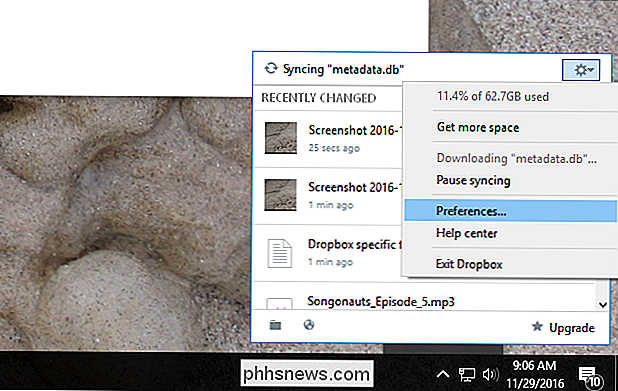
Zobrazí se okno. V tomto okně klikněte na kartu "Účet" a stiskněte tlačítko s označením "Selektivní synchronizace".
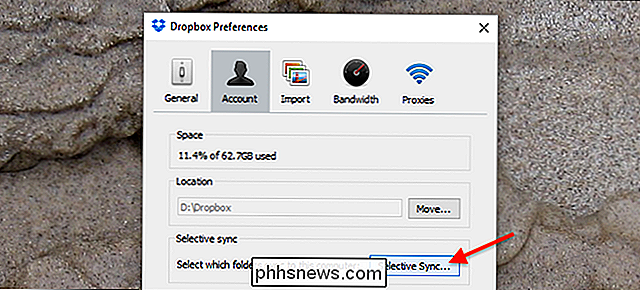
Zobrazí se podokno, které vám umožní zrušit zaškrtnutí konkrétních složek nebo podsložek. Zrušte zaškrtnutí všech položek, které nechcete synchronizovat s počítačem, který právě používáte. Sdílet účet se svou ženou, takže mohu například zrušit zaškrtnutí jejího pracovního adresáře.
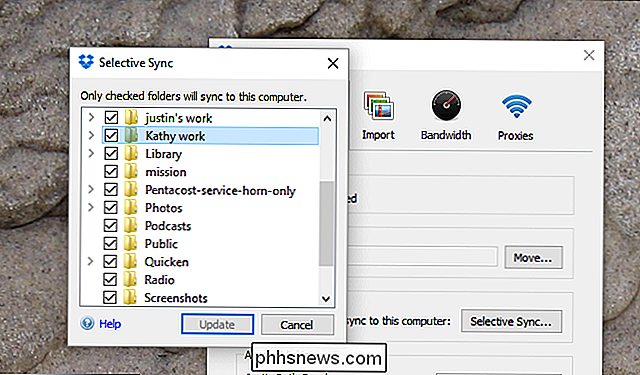
Všimněte si, že zrušením zaškrtnutí složky nebude tato složka odstraněna z cloudu nebo z jakéhokoli jiného počítače: to vše je zabráněno synchronizaci dané složky počítače, který právě používáte. Pokud existují soubory, které nechcete v jiných počítačích, budete muset na těchto strojích opakovat tento postup.
Jakmile zvolíte, které složky se nesynchronizují, klikněte na "Aktualizovat". Dropbox vás požádá o potvrzení vaše rozhodnutí a vysvětlení, co to znamená.
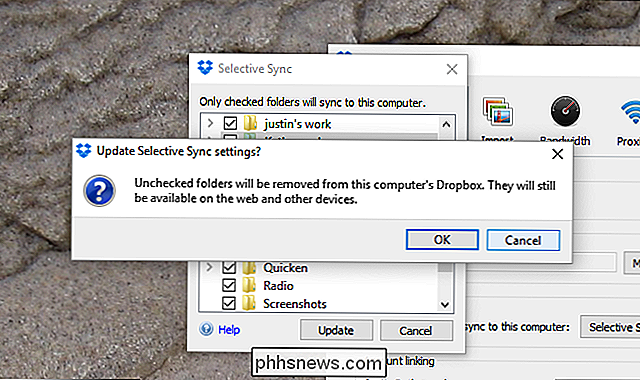
Dropbox pak bude pracovat na odstranění souborů, které jste nekontrolovali, a nebudete je synchronizovat s tímto počítačem, dokud nezměníte nastavení zpět. Jak již bylo uvedeno výše, soubory zůstanou k dispozici na webu a na všech počítačích, které jste nastavili pomocí účtu Dropbox.

Jak získat nový limit 280 znaků na Twitteru
V případě, že jste neslyšeli, Twitter testuje delší 280místný limit zpráv, čímž zdvojnásobuje omezení, které platí od té doby služba byla spuštěna v roce 2006. Zpočátku je delší limit k dispozici pouze několika vybraným účtům během zkušebního období, ale neohrození uživatelé zjistili, jak přistupovat k nové funkci.

Jaký je rozdíl mezi 32bitovým a 64bitovým systémem Windows?
Ať už nakupujete nový počítač nebo upgradujete starý počítač, pravděpodobně narazíte na "64bitové" označení a přemýšlelo, co to znamená. Přečtěte si, jak vysvětlíme, jaký je 64bitový systém Windows a proč byste chtěli mít kousek 64bitového koláče. SOUVISEJÍCÍ: Jak zjistím, zda běžím 32bitový nebo 64bitový Windows?



